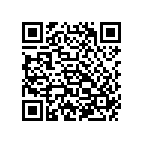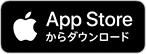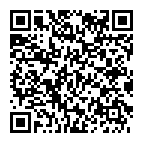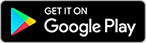活動量計(AM-150/AM-151)・歩数計(FB-730) スタートアップガイド
活動量計(AM-150/AM-151)・歩数計(FB-730)は、PaSoRi(RC-S380)などでのデータ送信が可能です。
対応スマートフォンをお持ちの方であれば、「ヘルスプラネット」アプリ(無料)を利用して、アプリ上で歩数などを管理することができます。
下記に従って、設定を行ってください。
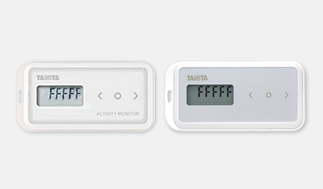
-
Step.01会員登録
「ヘルスプラネットWEB版」または「からだカルテ」にアクセスし、会員登録します。
すでに「ヘルスプラネット」「からだカルテ」の会員の方は自分のアカウントで各サイトにログインし、
STEP.2 の設定を行ってください。 -
Step.02活動量計・歩数計の登録
ログインし手順に従い活動量計・歩数計の登録をしてください。
「ヘルスプラネット」会員の場合
- ログイン
- 「登録情報」をクリックタップ
- 「測定機器登録」をクリックタップ
- 「機器を登録する」をクリックタップ
- 機器の個箱に封入されている「シリアル情報」のシートに記載されているシリアルナンバー、シークレットナンバーを入力し、「内容を確認する」>「送信する」で登録完了
「からだカルテ」会員の場合
- ログイン
- 「メニュー」をクリックタップ
- 「測定機器の登録・解除」をクリックタップ
- 「機器を追加する」をクリックタップ
- 機器の個箱に封入されている「シリアル情報」のシートに記載されているシリアルナンバー、シークレットナンバーを入力し、「内容を確認する」>「登録する」で登録完了
-
Step.03活動量計・歩数計に電池を入れる
活動量計・歩数計に電池を入れると、液晶に FFFFF が表示されます。
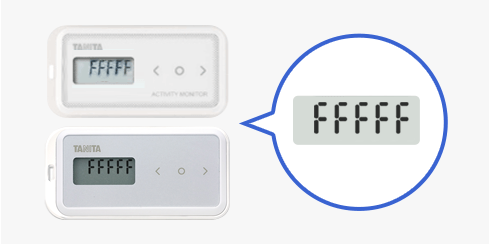
-
Step.04初期通信し、活動量計・歩数計データ送信を行う
下記の手順にて初期通信し、活動量計・歩数計データ送信を行ってください。
ローソン店頭端末 Loppi・
ミニストップ店頭端末
MINISTOP Loppiでの通信方法-
1.Loppi のFeliCa リーダー部に活動量計・歩数計を置く。
※活動量計・歩数計は表面を上にして、横向きに置いてください。正しく置かなかった場合、失敗する可能性があります。

-
2.データが読み込まれる。

-
3.活動量計・歩数計データの送信が完了し、送信完了画面が表示される。
活動量計(AM-150/AM-151)・
歩数計(FB-730) 対応スマートフォンでの通信方法-
2.会員登録をした「からだカルテ」のID・パスワードでログイン。
-
3.通信画面にて活動量計・歩数計をかざし通信する。
※通信中に機器をスマホから離したり、ずらしたりして通信が中断すると、正しくデータが送信されませんのでご注意ください。
-
1.「データ入力」をタップ
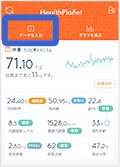
-
2.「歩数」タブ→「活動量計・歩数計から入力する」をタップ
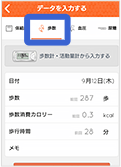
-
3.歩数画面から通信する
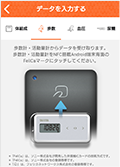
-
4.通信・完了画面が表示
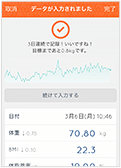
-
iPhoneの商標は、アイホン株式会社のライセンスにもとづき使用されています。
Android™はGoogle Inc.の商標または登録商標です。
FeliCa®は、ソニー株式会社の登録商標です。
FeliCa®は、ソニー株式会社が開発した非接触ICカードの技術方式です。
-